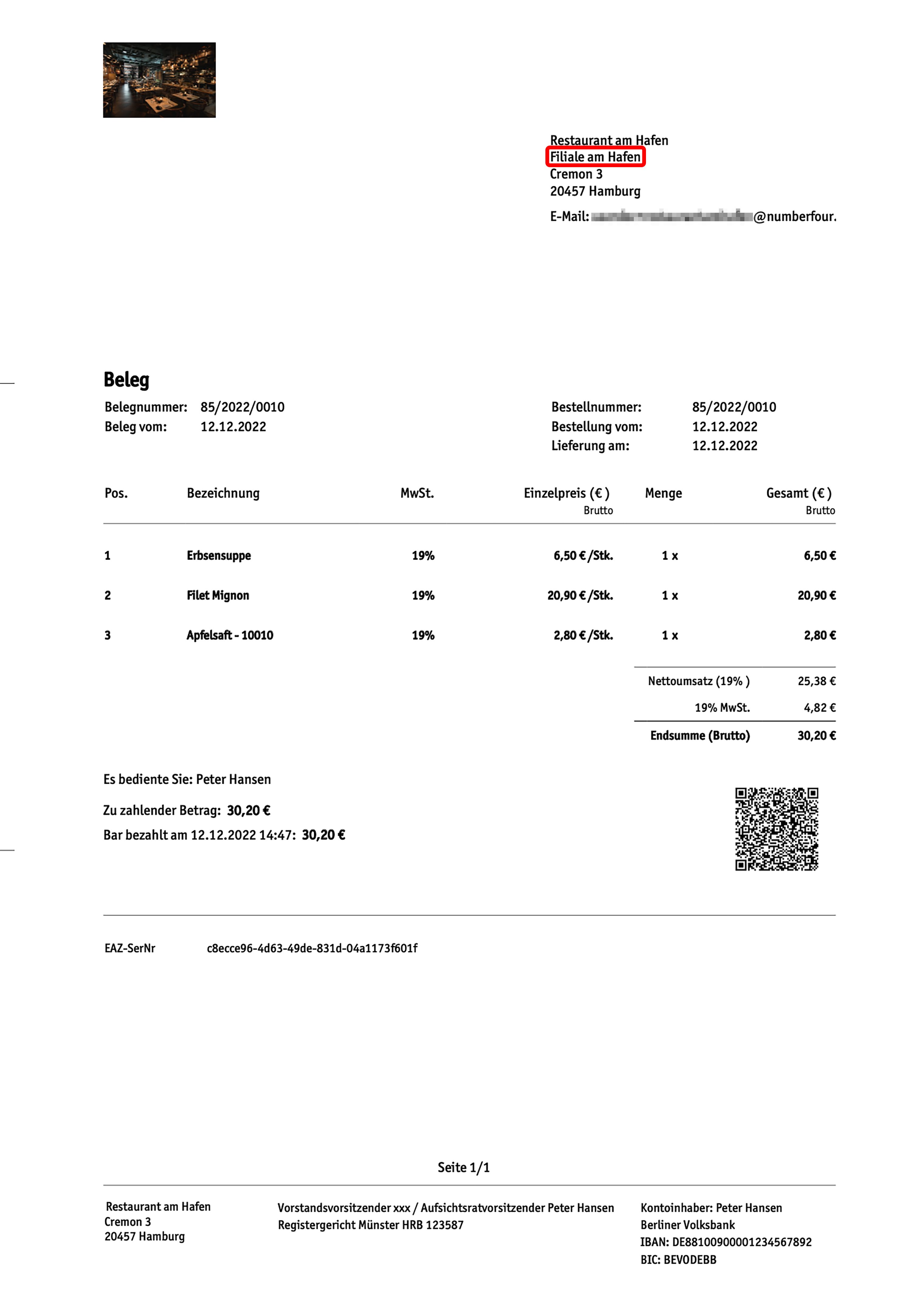⮕ Das Fenster Geschäftsinformationen öffnet sich.
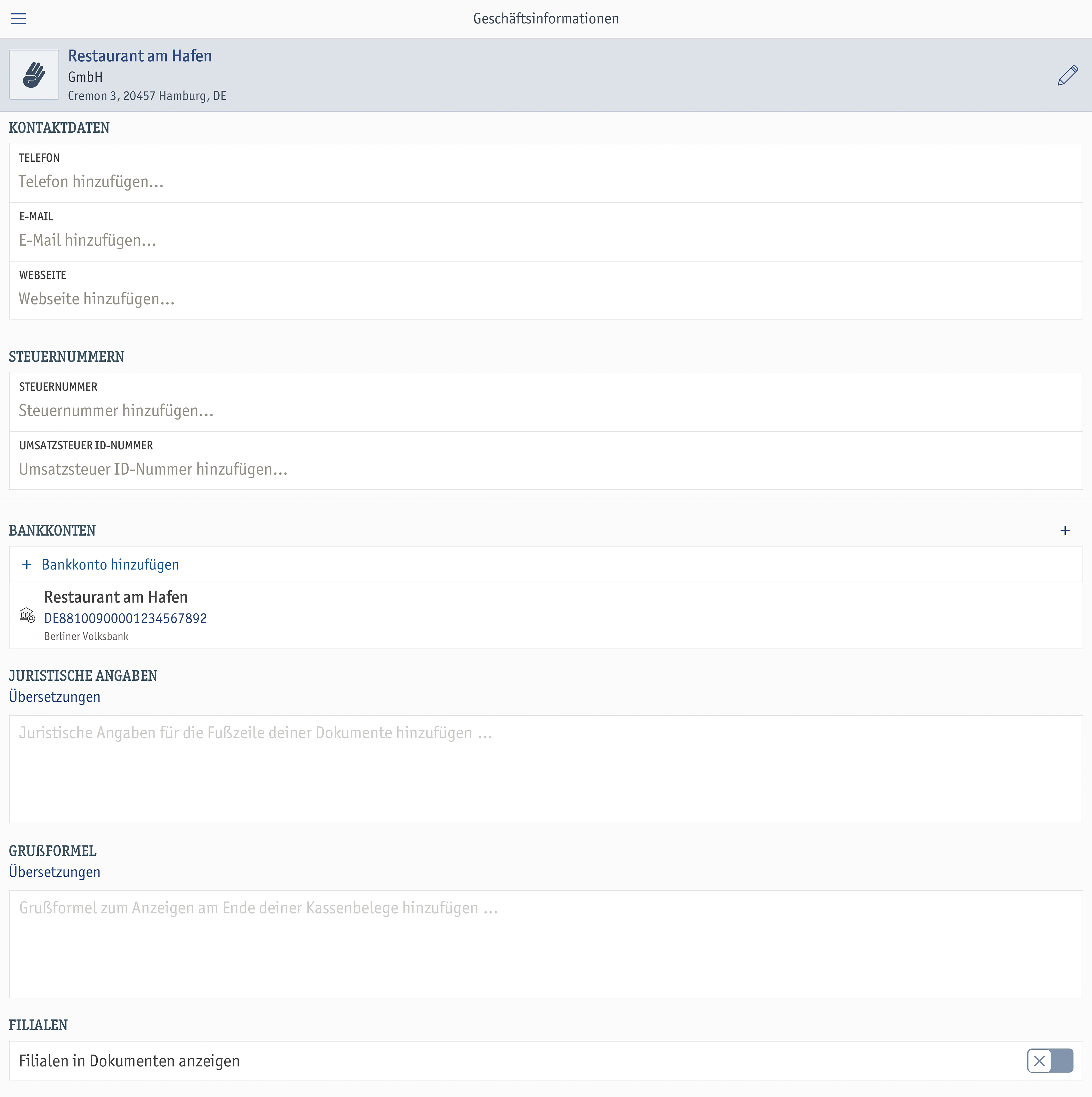
Bei deiner Erst-Einrichtung hast du bereits Angaben zu deinem Unternehmen gemacht. Informationen hierzu findest du im How-To Neues Geschäftskonto anlegen. Damit du ordnungsgemäße Rechnungen erstellst und dein Firmenlogo professionell anzeigen lässt, kannst du in enforePOS weitere Informationen über dein Unternehmen eingeben. Erfahre hier, wie du deine Kontaktdaten, Bankverbindungen, Steuernummern und ein Firmenlogo hinzufügst oder bearbeitest.
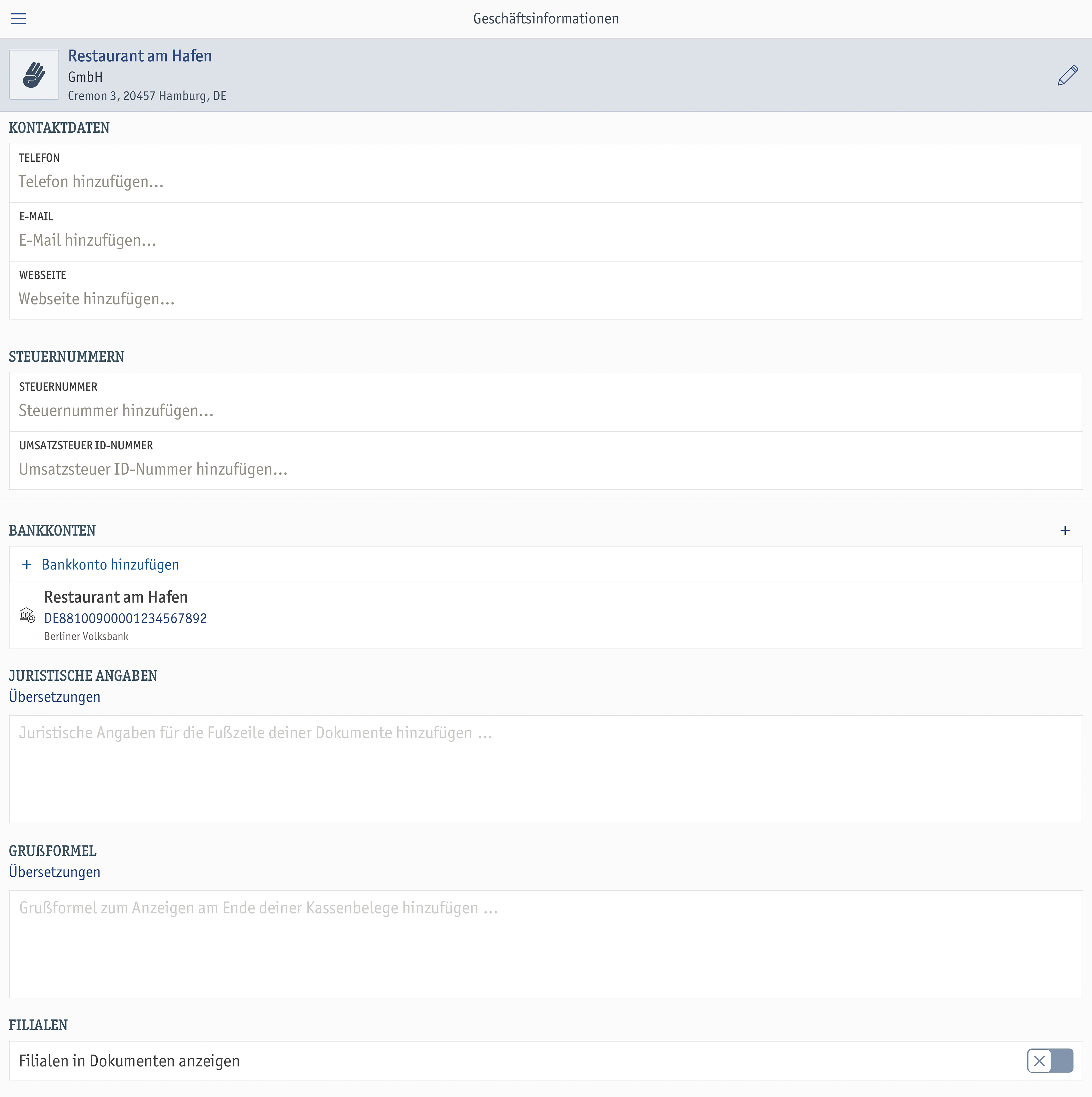
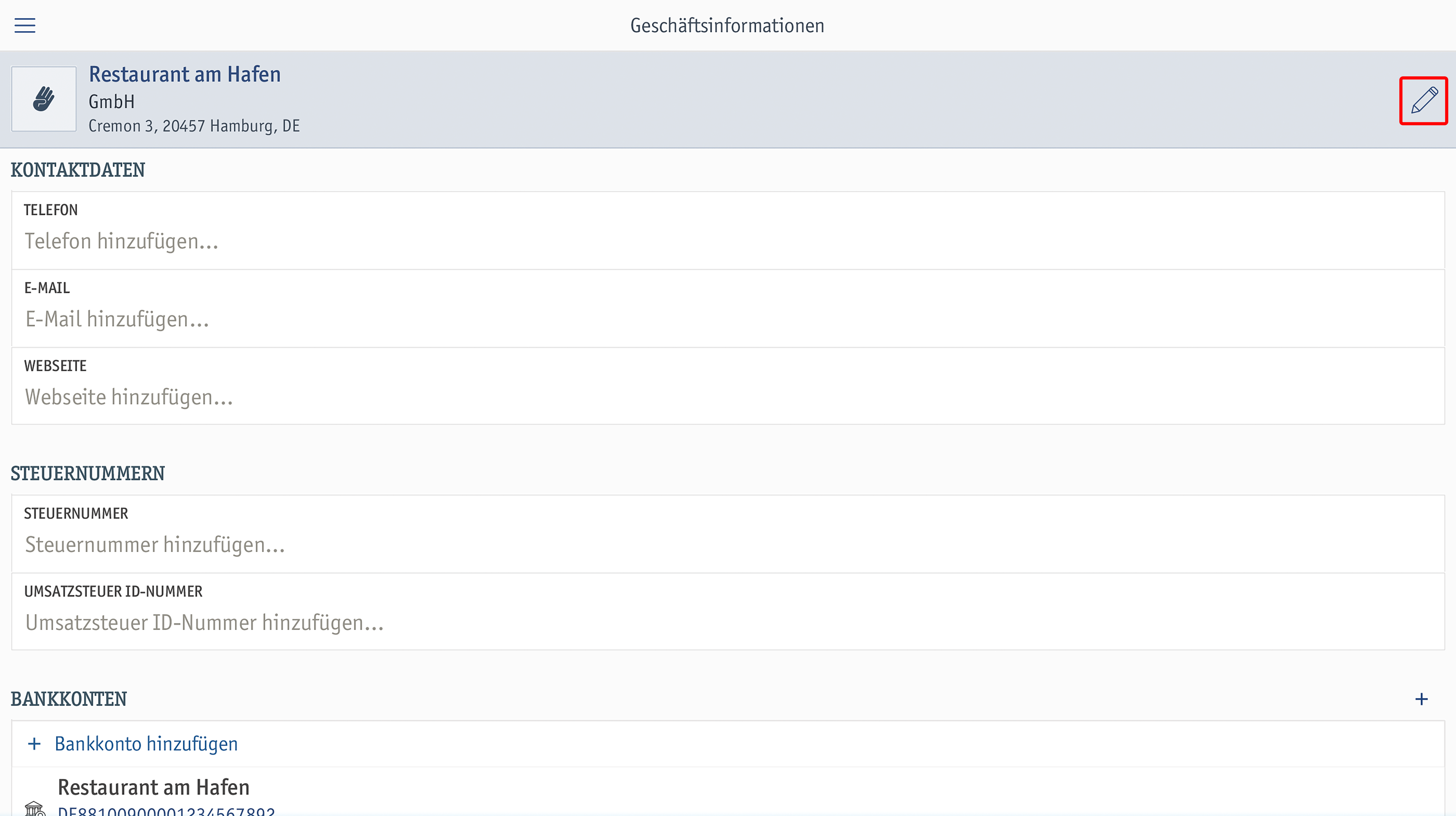 ⮕ Das Fenster Bearbeite Firmenidentität öffnet sich.
⮕ Das Fenster Bearbeite Firmenidentität öffnet sich.Die Angabe im Feld Rechtsform erscheint nicht auf Rechnungen und Belegen. Wenn die Rechtsform deines Unternehmens auf Rechnungen erscheinen soll, kannst du sie im Feld Firmenname hinzufügen.
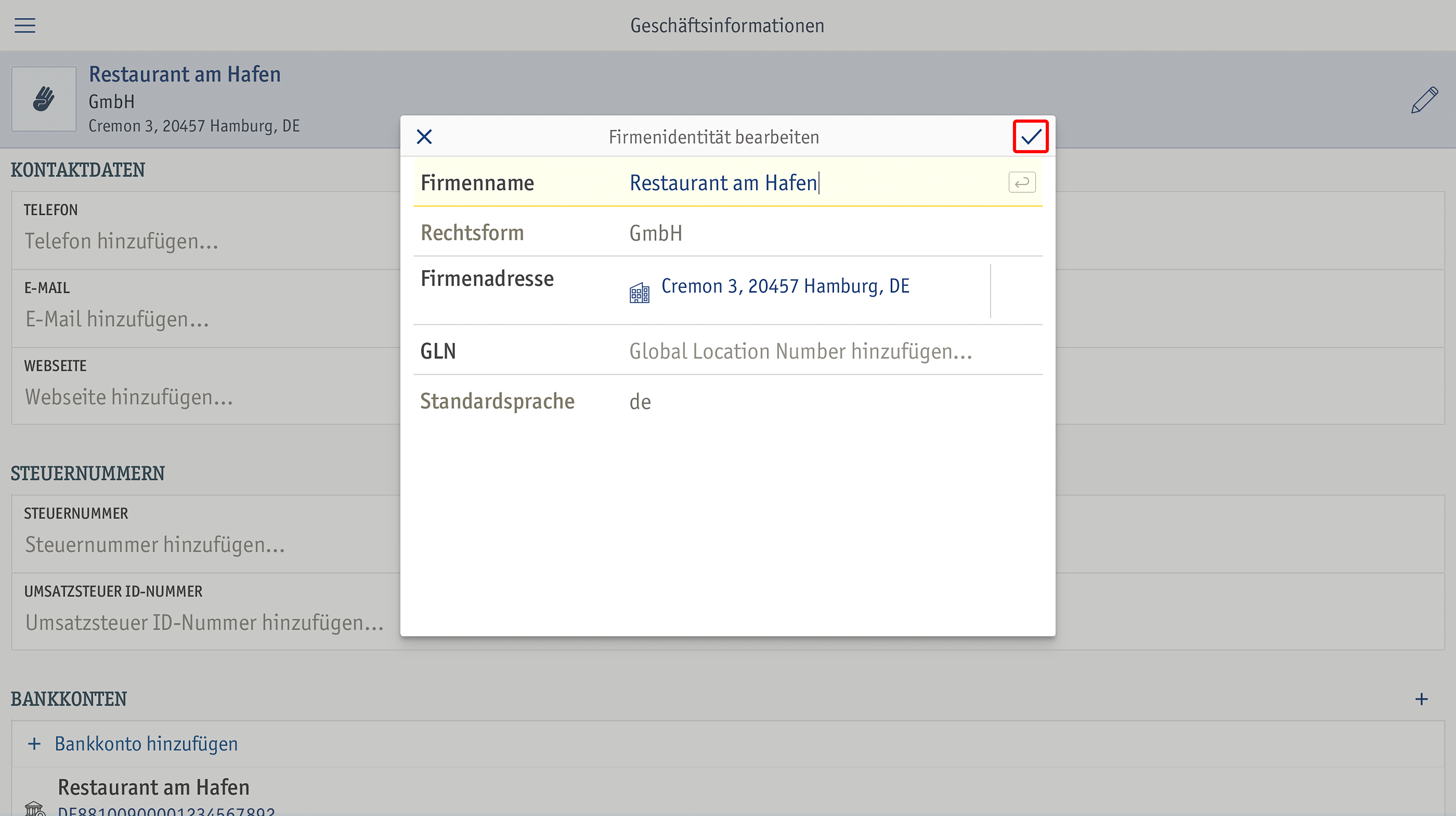 ⮕ Die Angaben zur Firmenidentität wurden erfolgreich geändert.
⮕ Die Angaben zur Firmenidentität wurden erfolgreich geändert.Du kannst dein Firmenlogo hinzufügen, wenn du dieses auf deinen Rechnungen und/oder Belegen angezeigt haben möchtest:
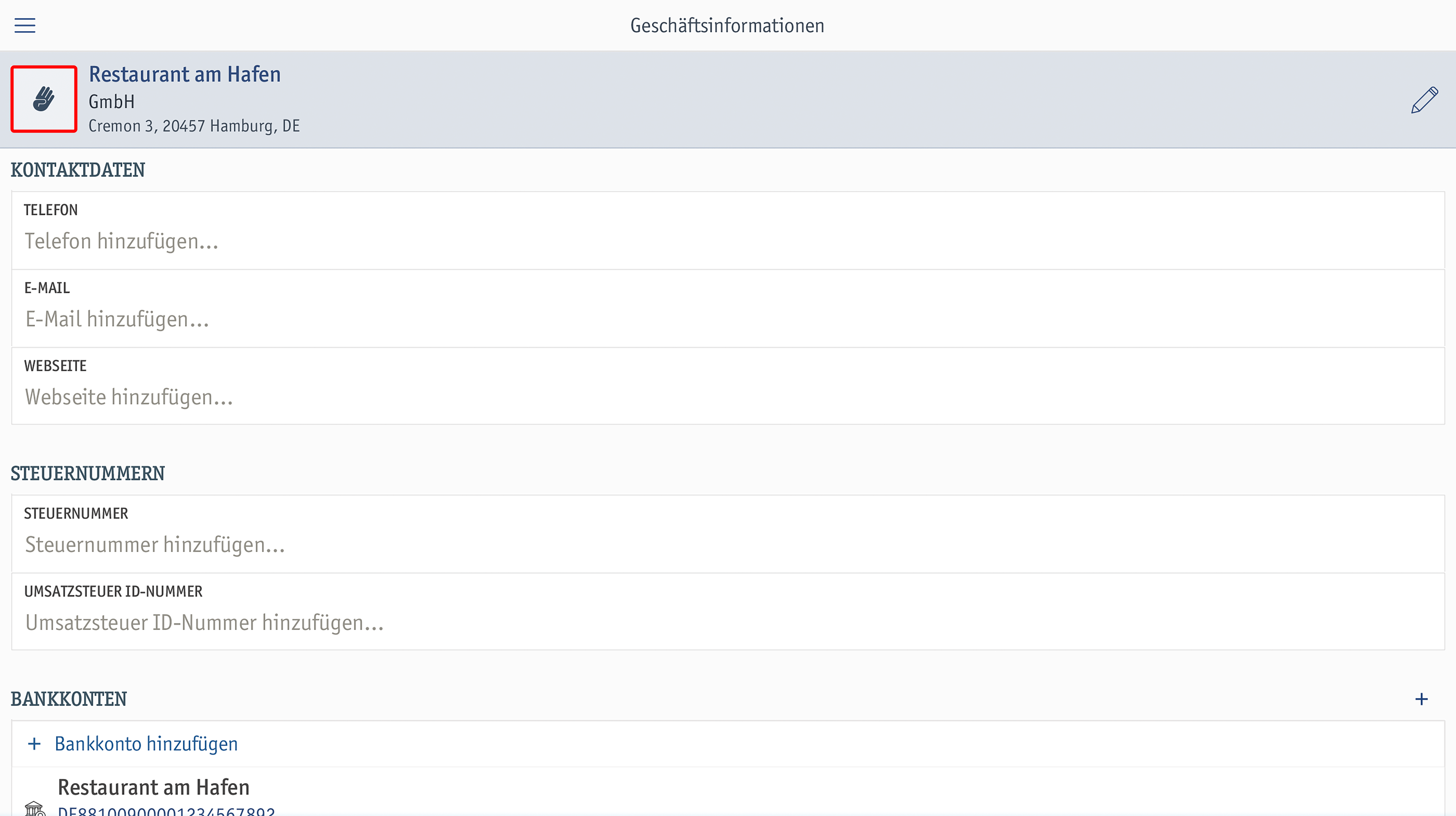 ⮕ Das Fenster zum Bearbeiten des Firmenlogos öffnet sich.
⮕ Das Fenster zum Bearbeiten des Firmenlogos öffnet sich.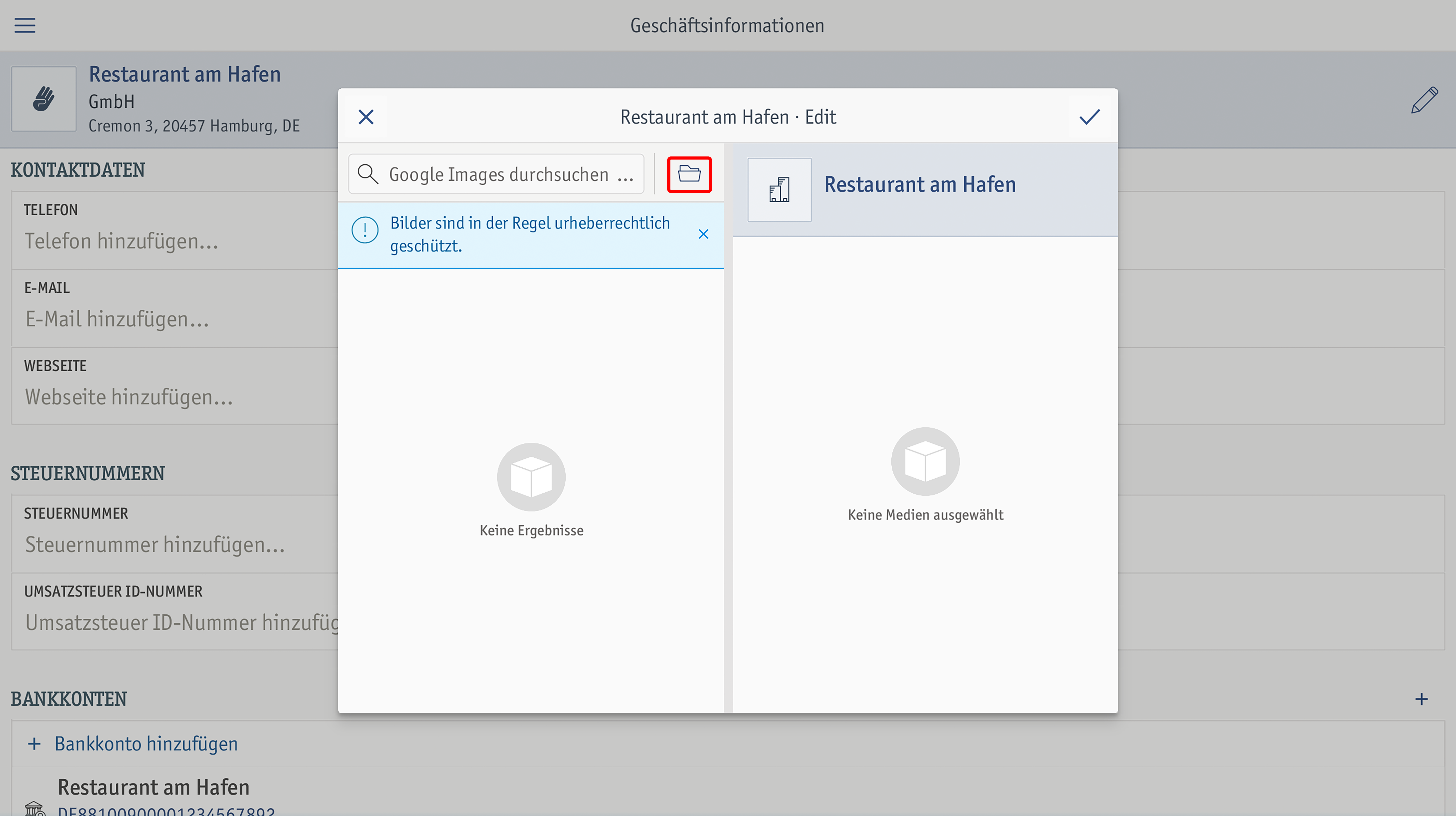
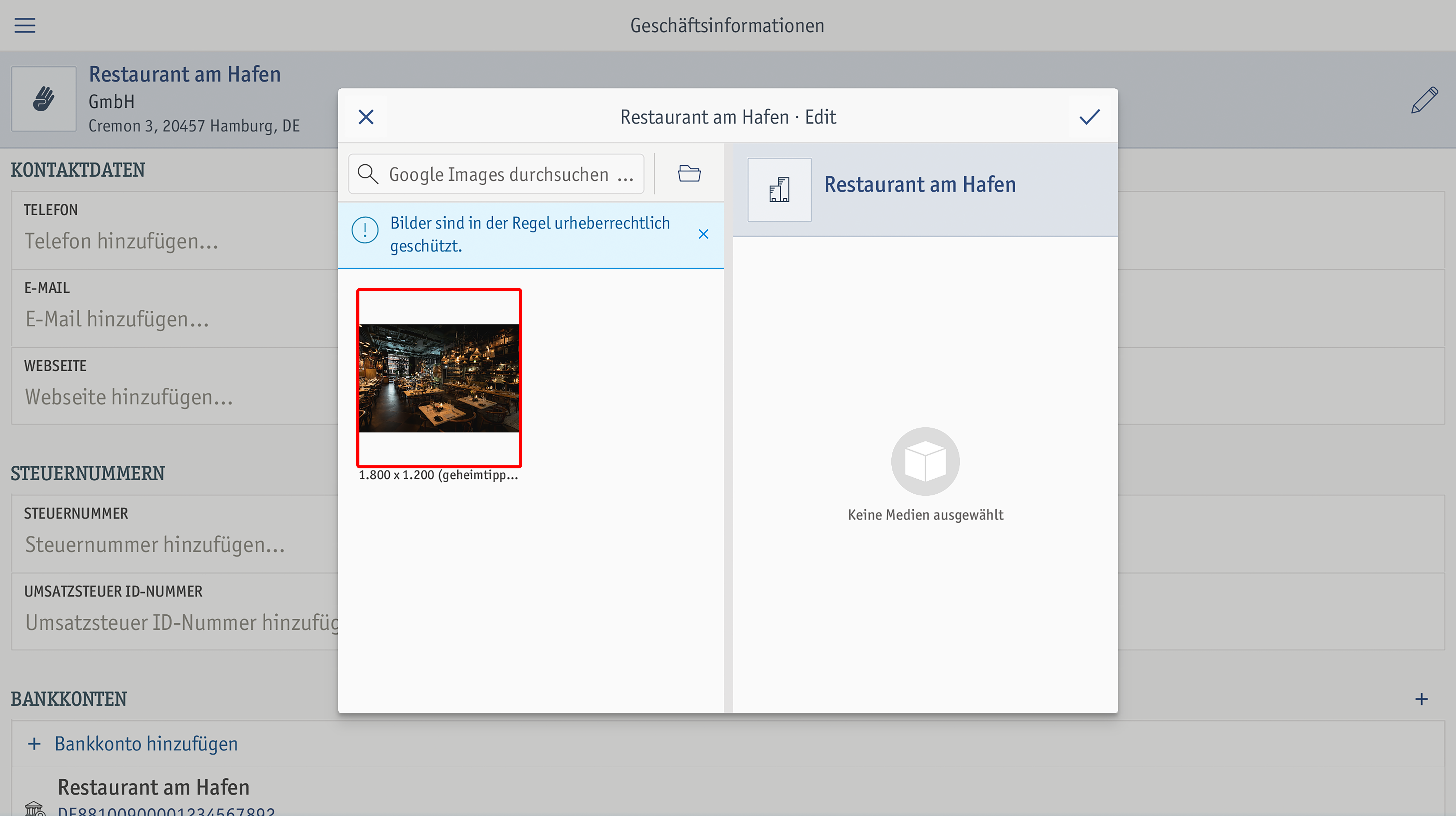 ⮕ Das Bild wird nun auch in der rechten Spalte angezeigt.
⮕ Das Bild wird nun auch in der rechten Spalte angezeigt.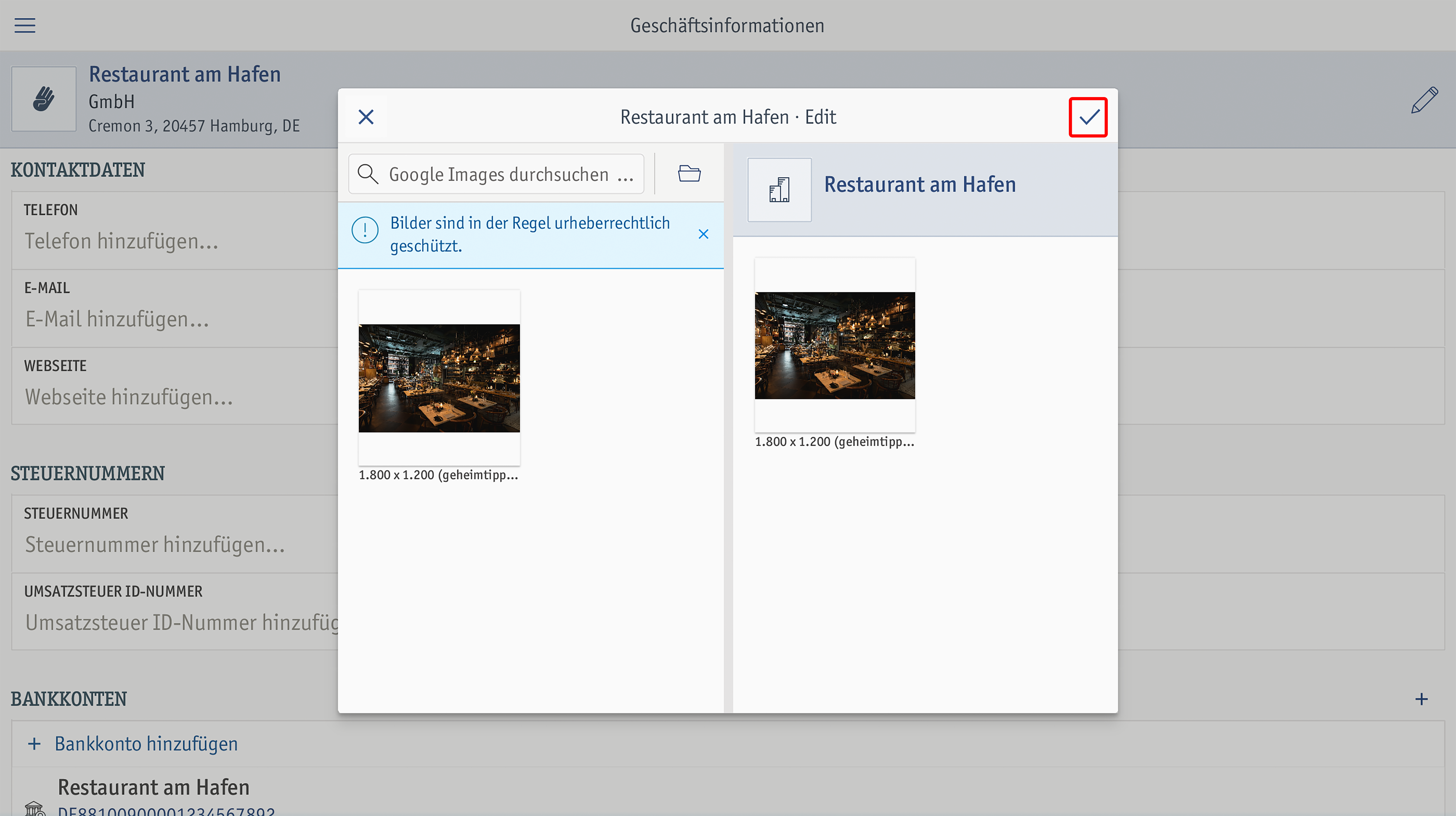 ⮕ enforePOS hat dein Firmenlogo nun erfolgreich gespeichert und zeigt dein Firmenlogo neben deinem Firmennamen an.
⮕ enforePOS hat dein Firmenlogo nun erfolgreich gespeichert und zeigt dein Firmenlogo neben deinem Firmennamen an.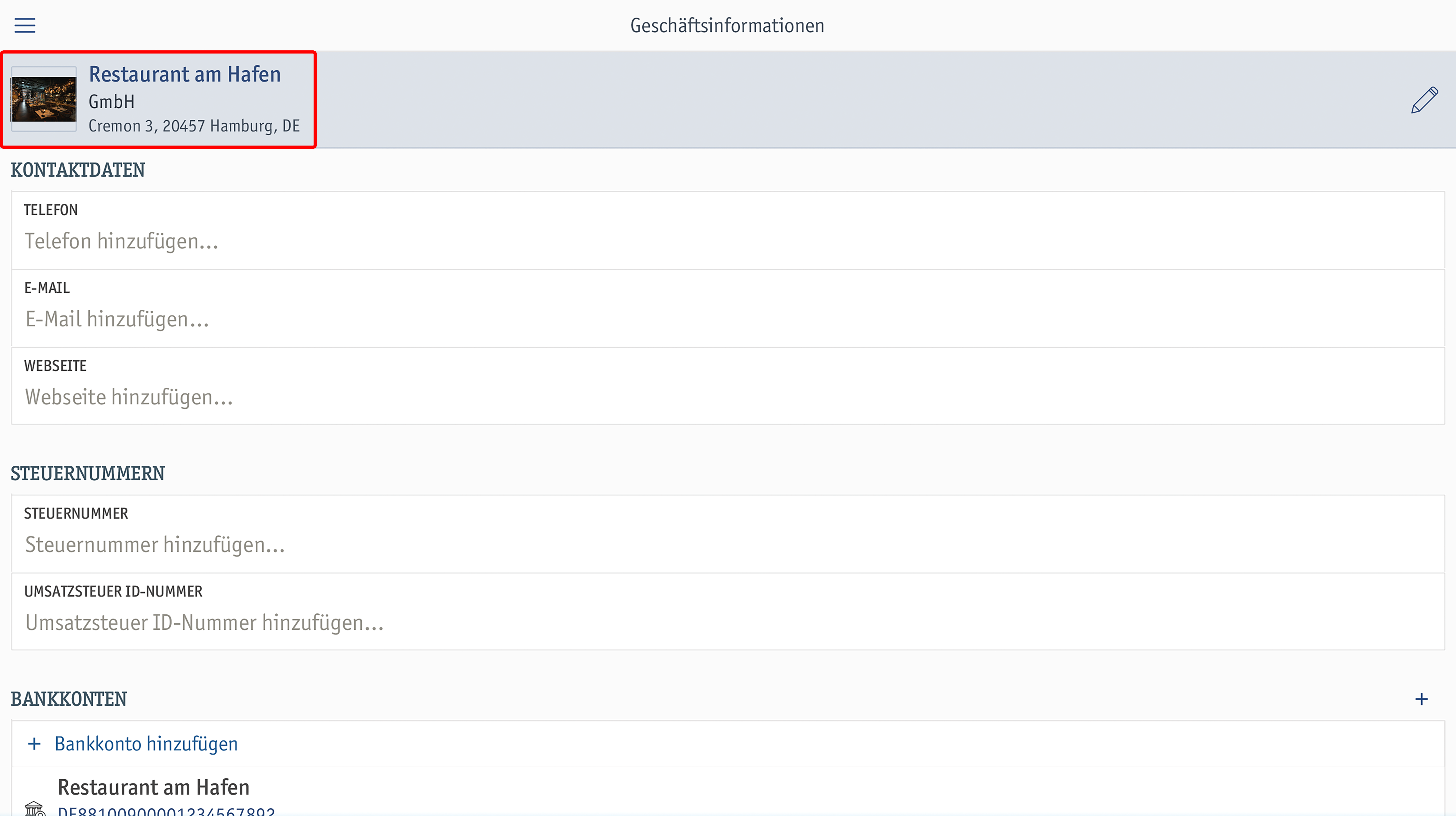
Du kannst in enforePOS die Telefonnummer, die E-Mail-Adresse und die Internetadresse deines Unternehmens angeben. Deine angegebenen Kontaktdaten erscheinen dann auf den Kassenbelegen und Rechnungen.
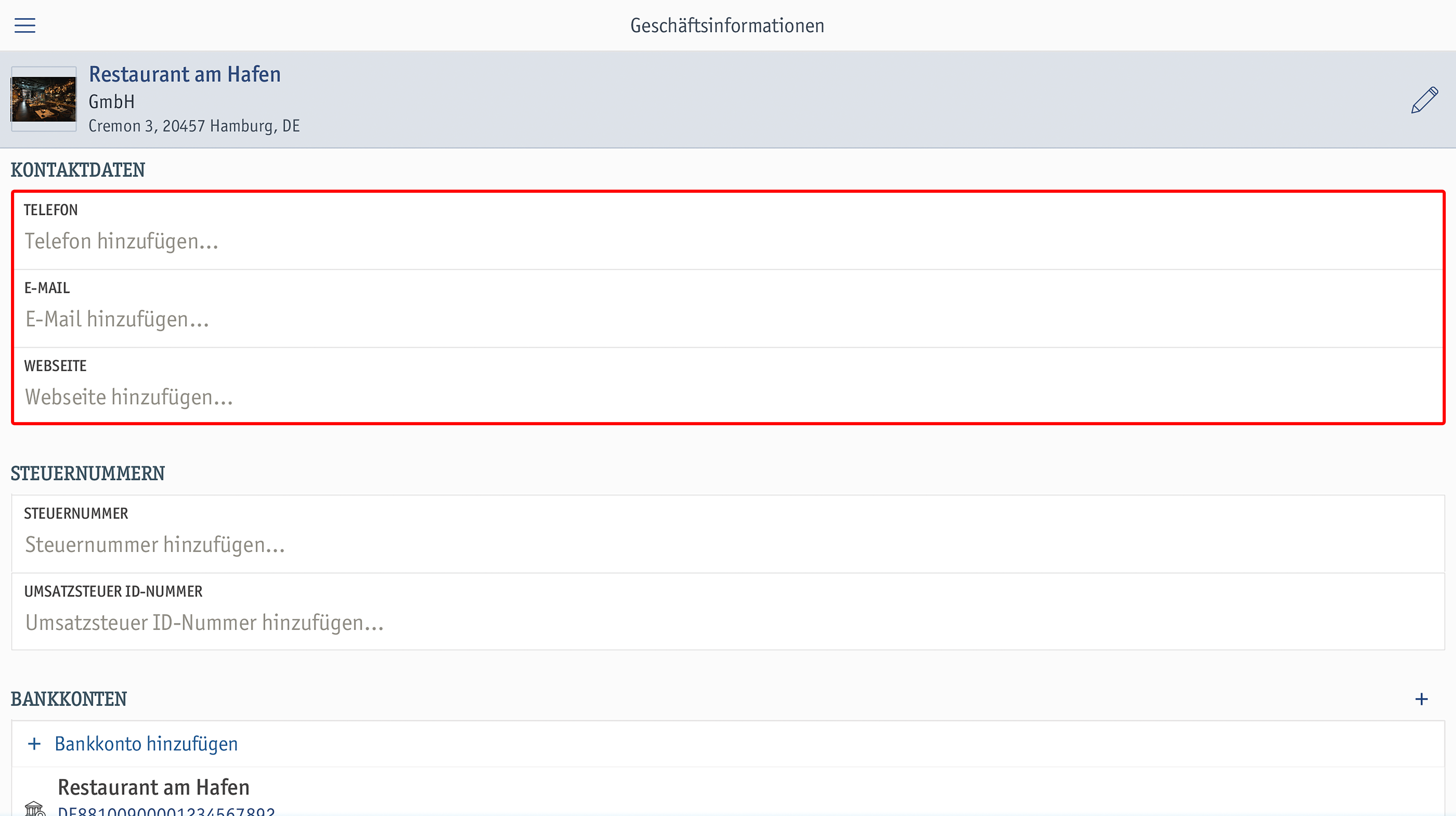 ⮕ Du hast deine Informationen erfolgreich eingetragen. Deine Kontaktdaten erscheinen nun auf den Rechnungen und/oder Belegen.
⮕ Du hast deine Informationen erfolgreich eingetragen. Deine Kontaktdaten erscheinen nun auf den Rechnungen und/oder Belegen.Im Bereich Steuernummern kannst du die Steuernummer und Umsatzsteuer-Identifikationsnummer deiner Firma eingeben.
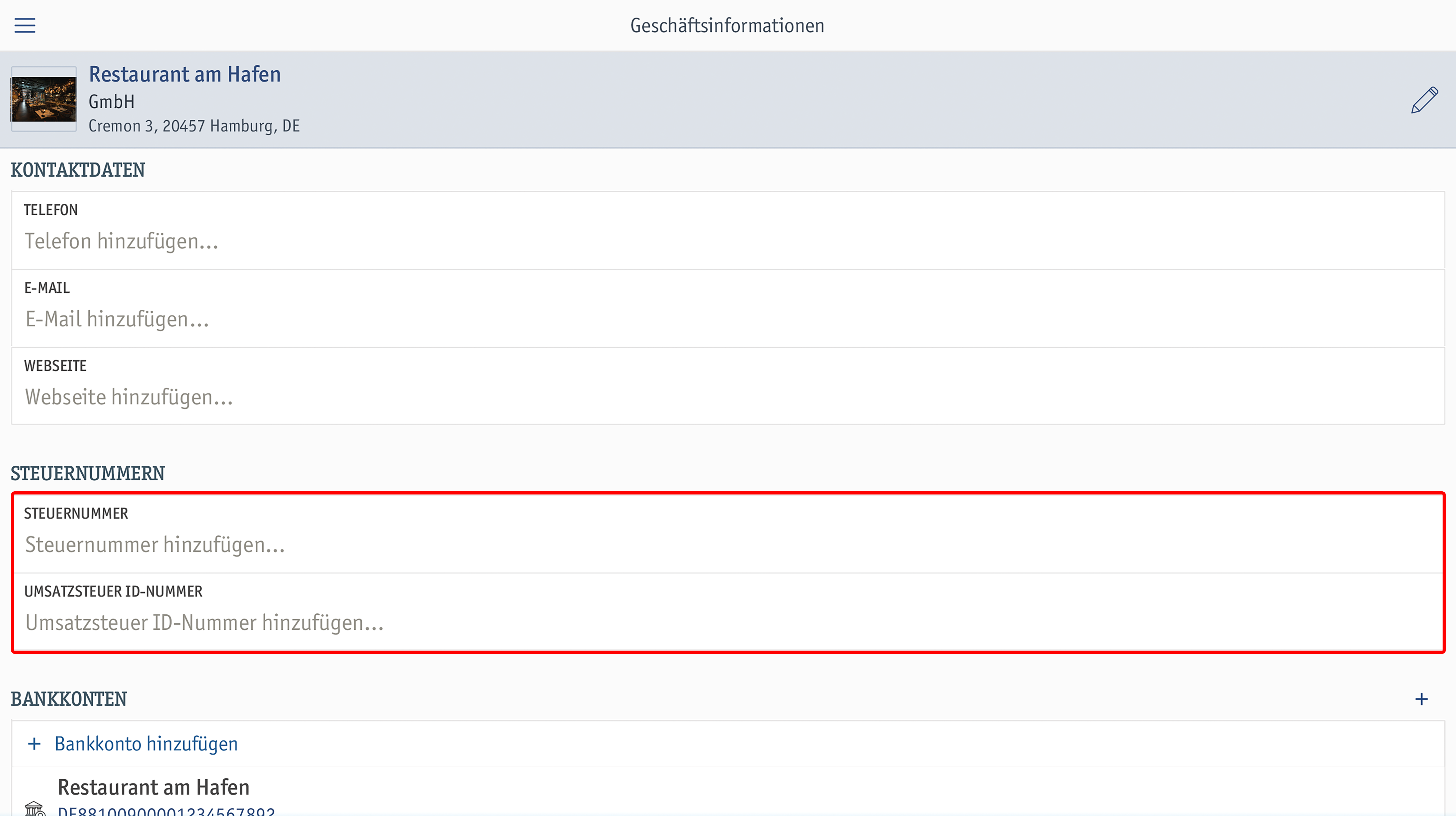
In enforePOS kannst du beliebig viele Bankkonten erfassen:
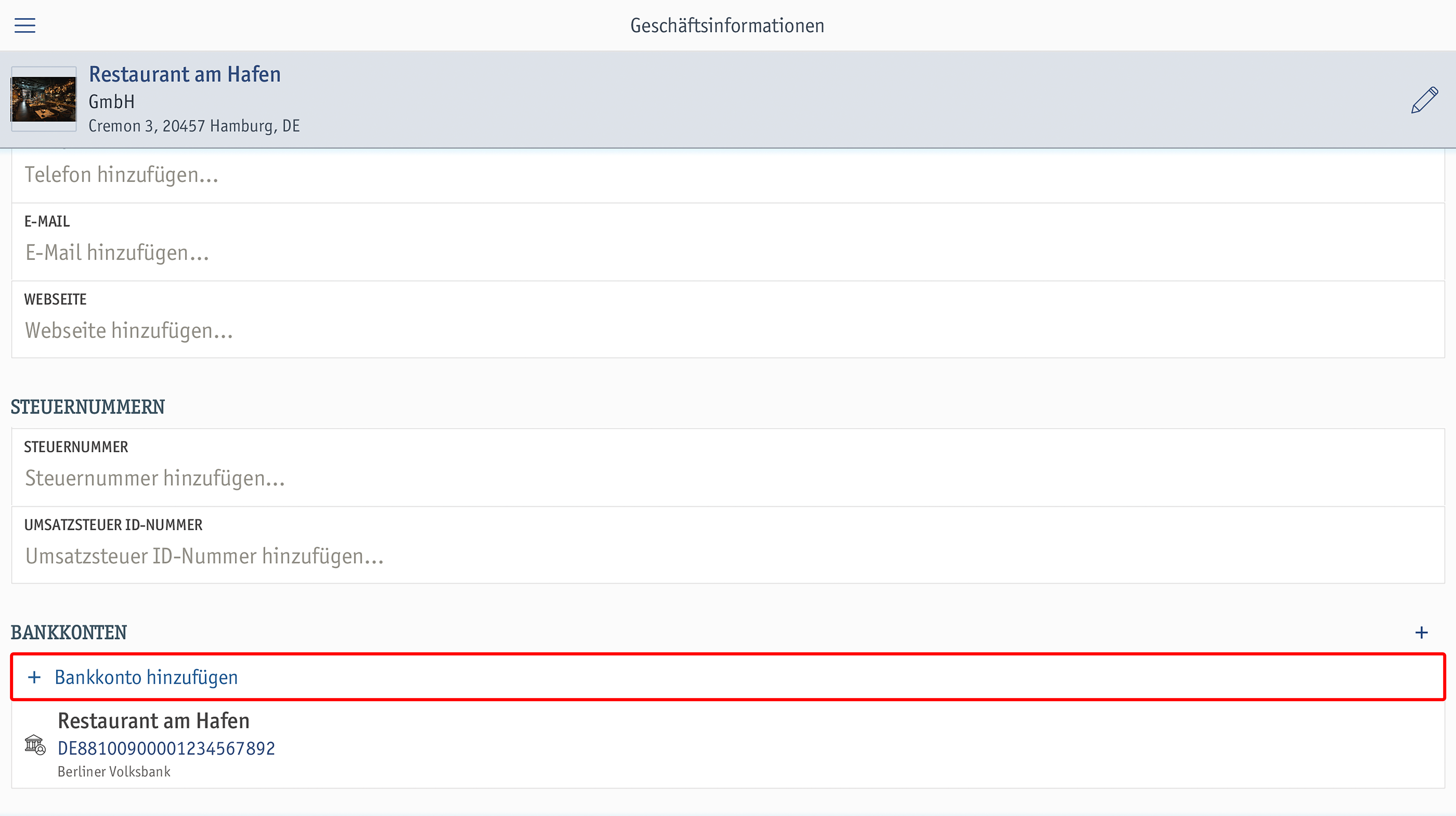
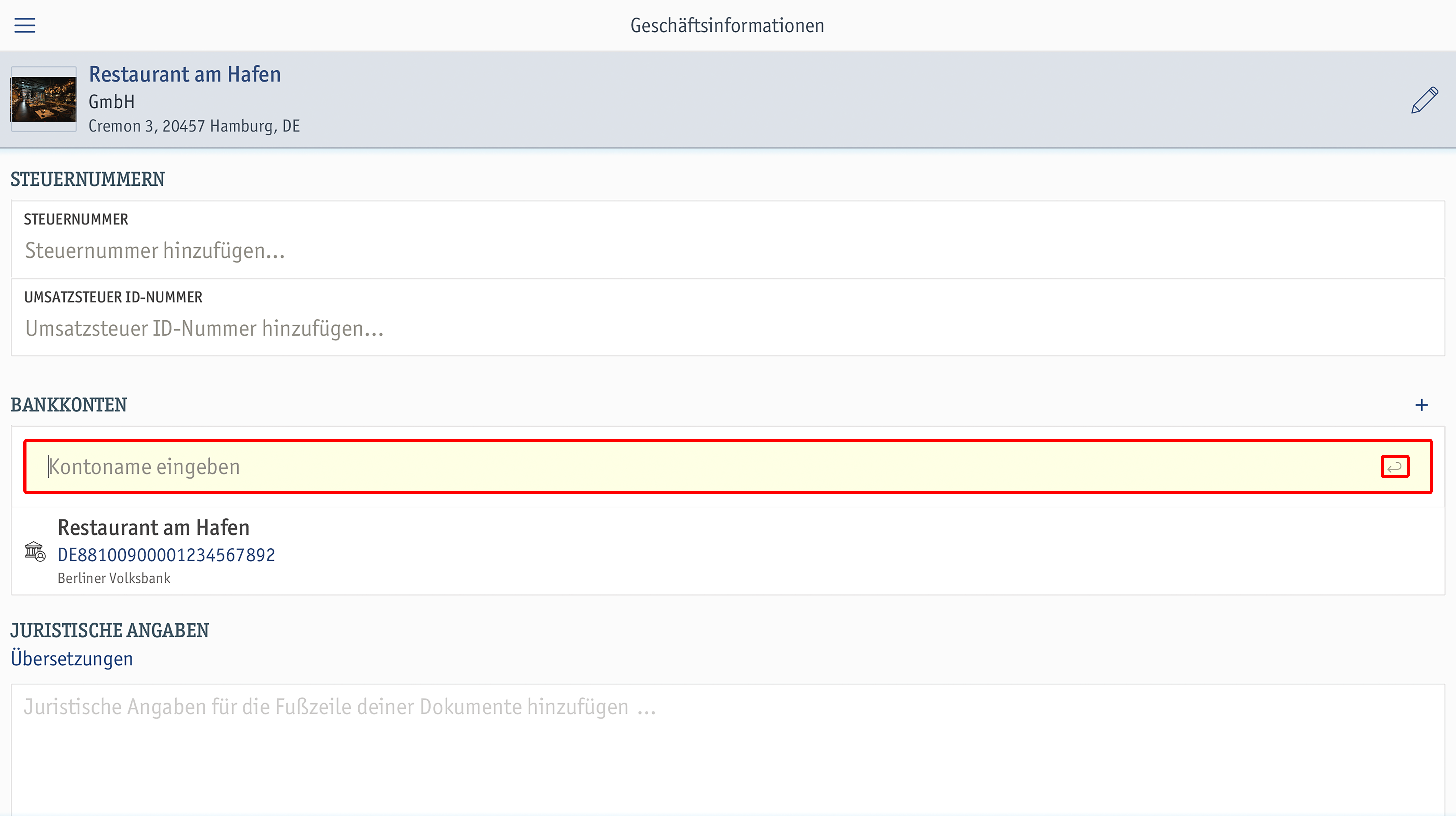 ⮕ Das Fenster Bankkonto hinzufügen öffnet sich.
⮕ Das Fenster Bankkonto hinzufügen öffnet sich.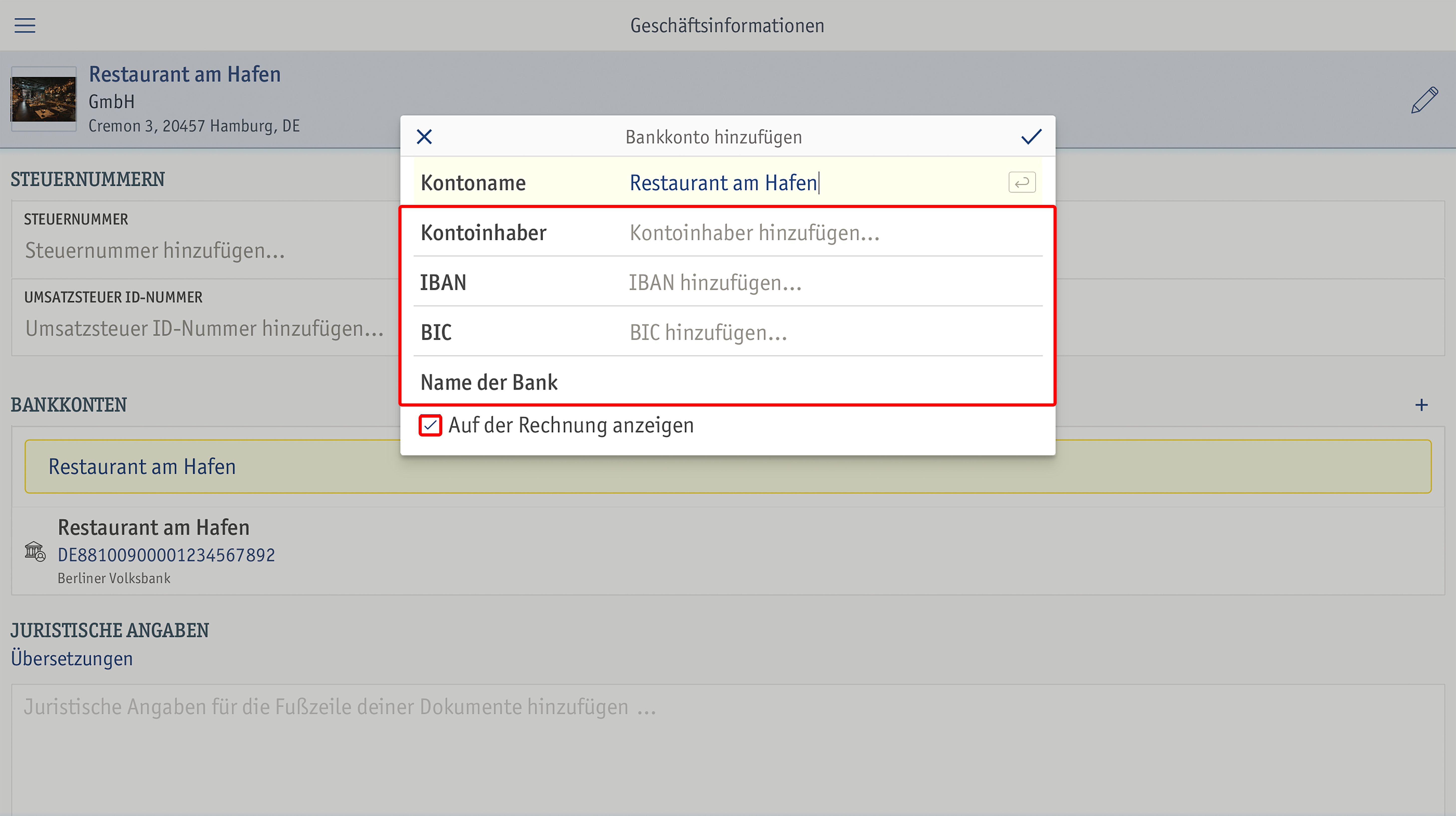 ⮕ Ist die Option Auf der Rechnung anzeigen aktiviert, erscheinen deine Bankdaten auf Rechnungen und Belegen.
⮕ Ist die Option Auf der Rechnung anzeigen aktiviert, erscheinen deine Bankdaten auf Rechnungen und Belegen.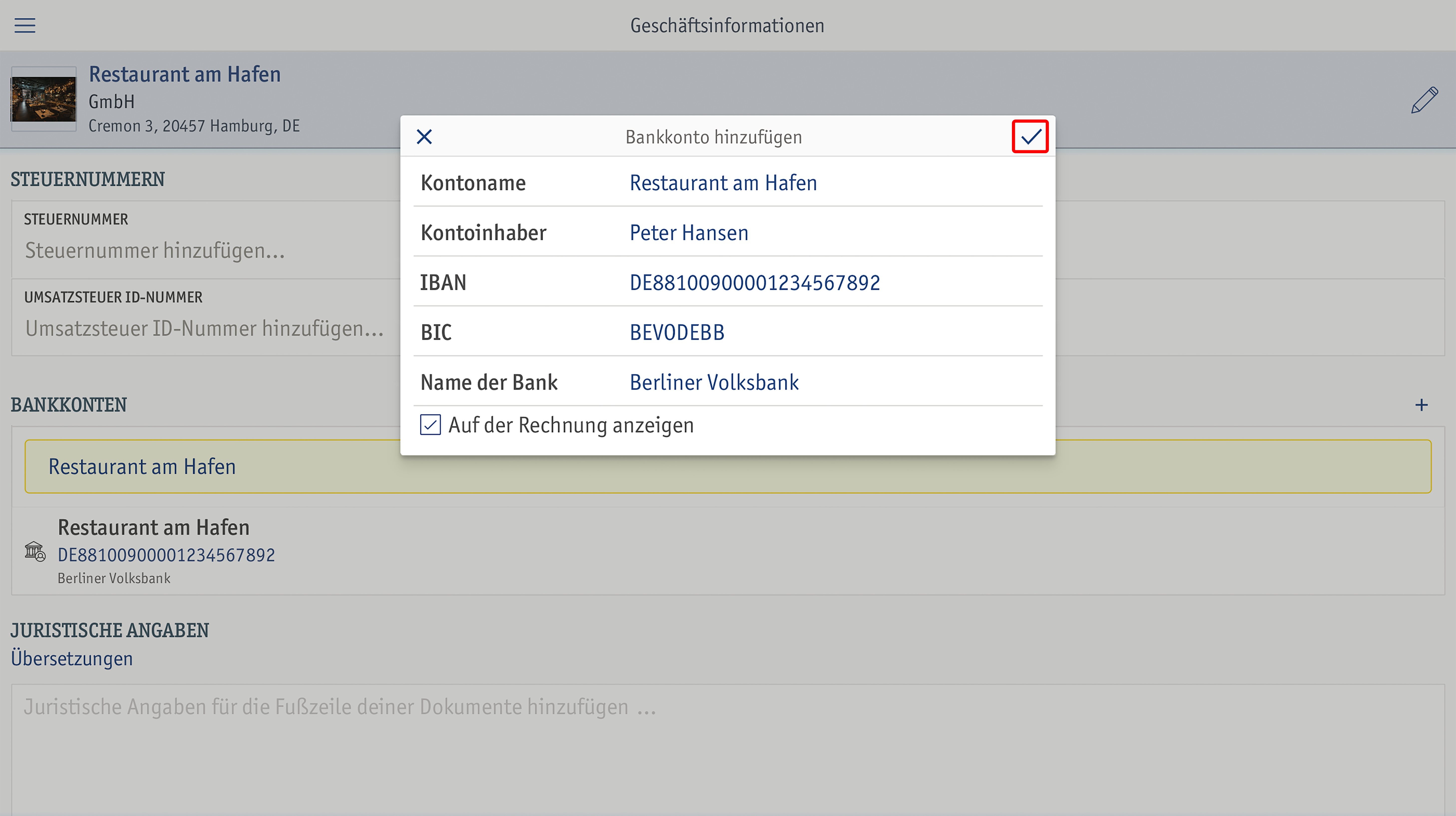
Im Feld Juristische Angaben kannst du Informationen zum Vorstandsvorsitzenden, Geschäftsführer, Handelsregister und weitere juristische Informationen hinterlegen. Die hinterlegten juristischen Informationen erscheinen dann auf Rechnungen und Kassenbelegen.
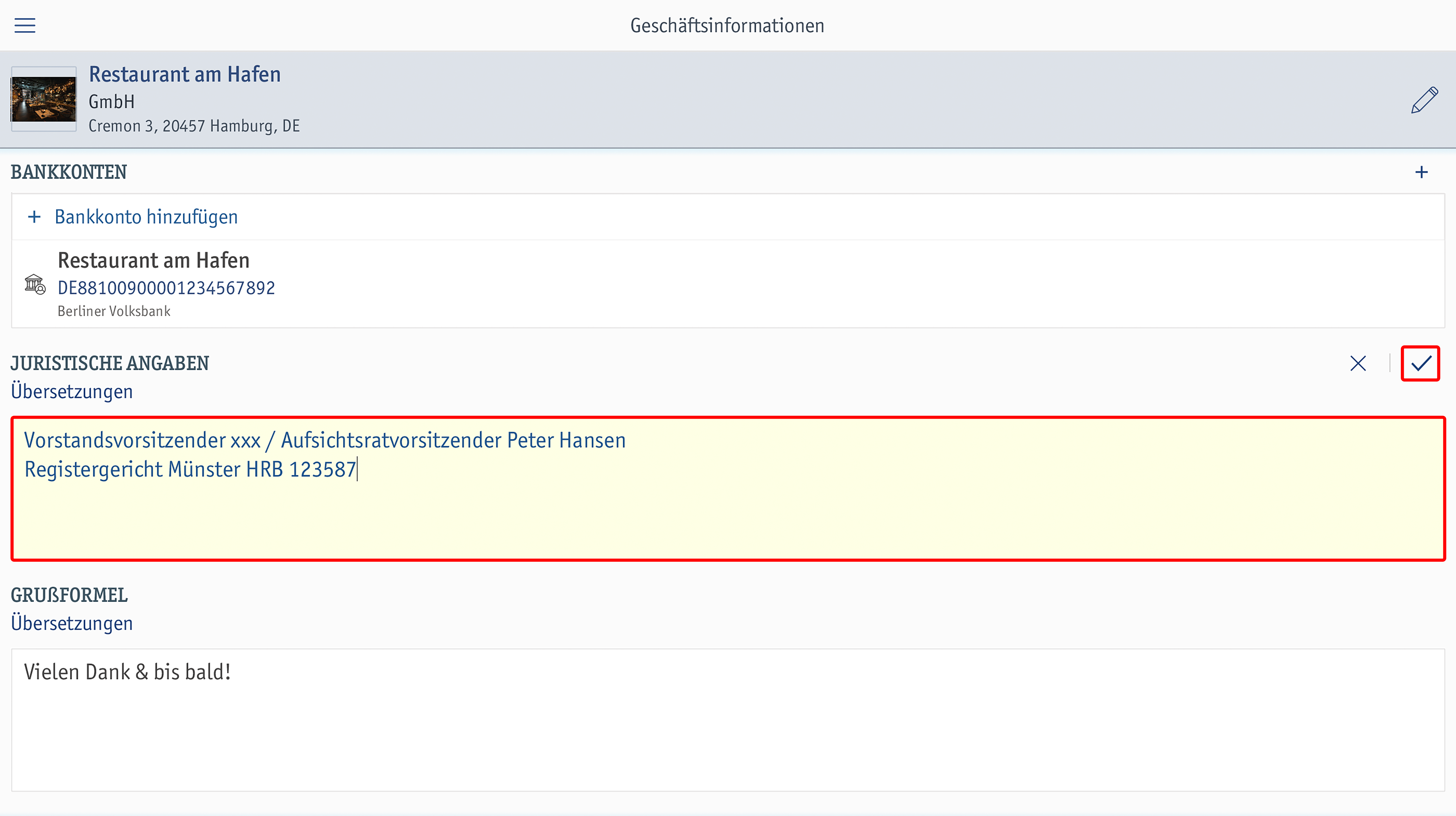 ⮕ Die von dir hinterlegten juristischen Angaben erscheinen auf Rechnungen und/oder Belegen.
⮕ Die von dir hinterlegten juristischen Angaben erscheinen auf Rechnungen und/oder Belegen.Du möchtest auf der Rechnung oder dem Beleg mit einem netten Satz verbleiben? Dann kannst in enforePOS eine Grußformel hinterlegen. Die Grußformel erscheint dann auf Rechnungen und Kassenbelegen.
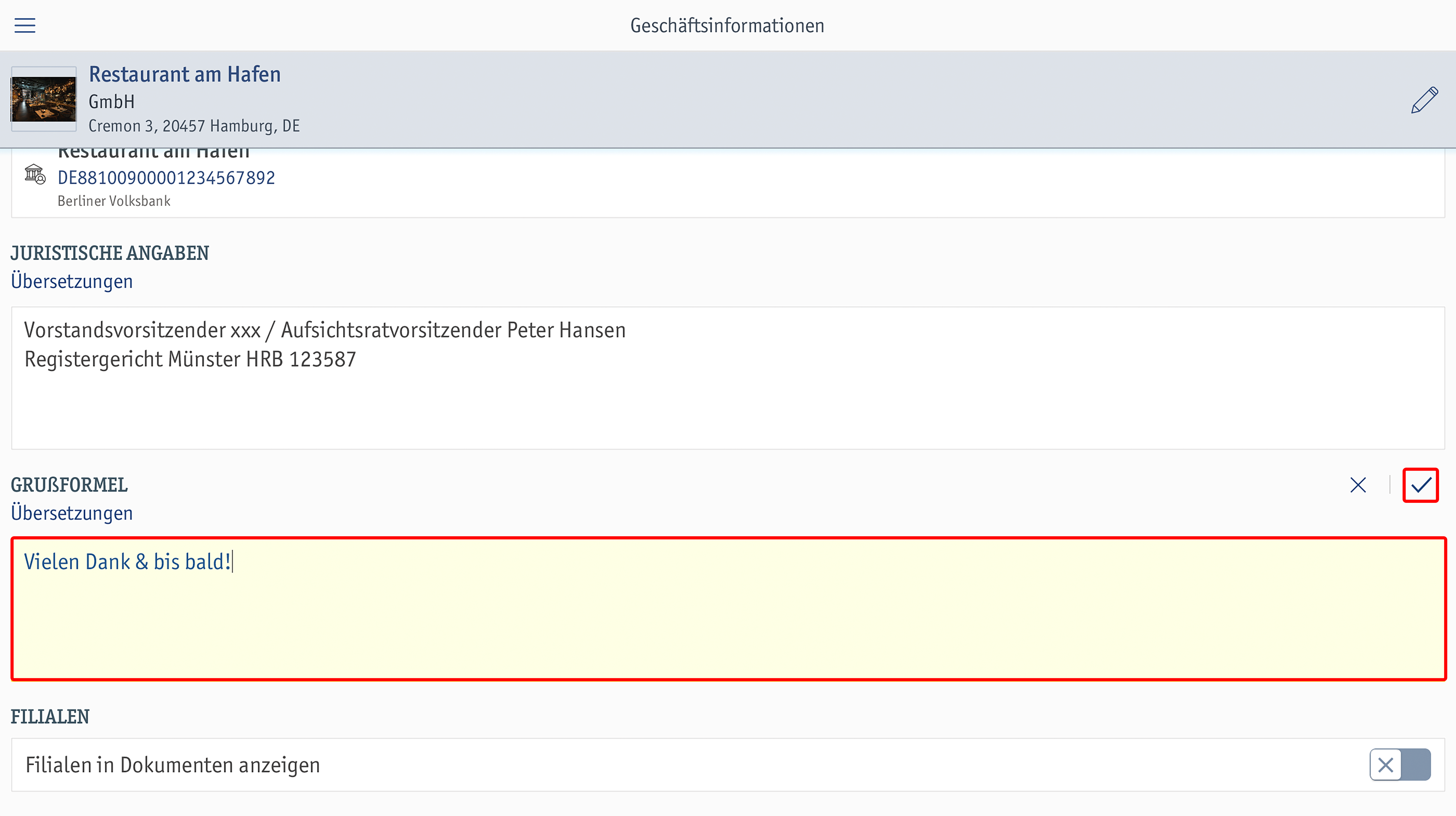 ⮕ Die von dir hinterlegte Grußformel erscheint auf Rechnungen und/oder Belegen.
⮕ Die von dir hinterlegte Grußformel erscheint auf Rechnungen und/oder Belegen.Mit enforePOS kannst du deinen Verkaufskanal, also deinen POS-Standort, an dem sich z. B. dein enforeDasher befindet, auf Rechnungen und Kassenbelegen anzeigen:
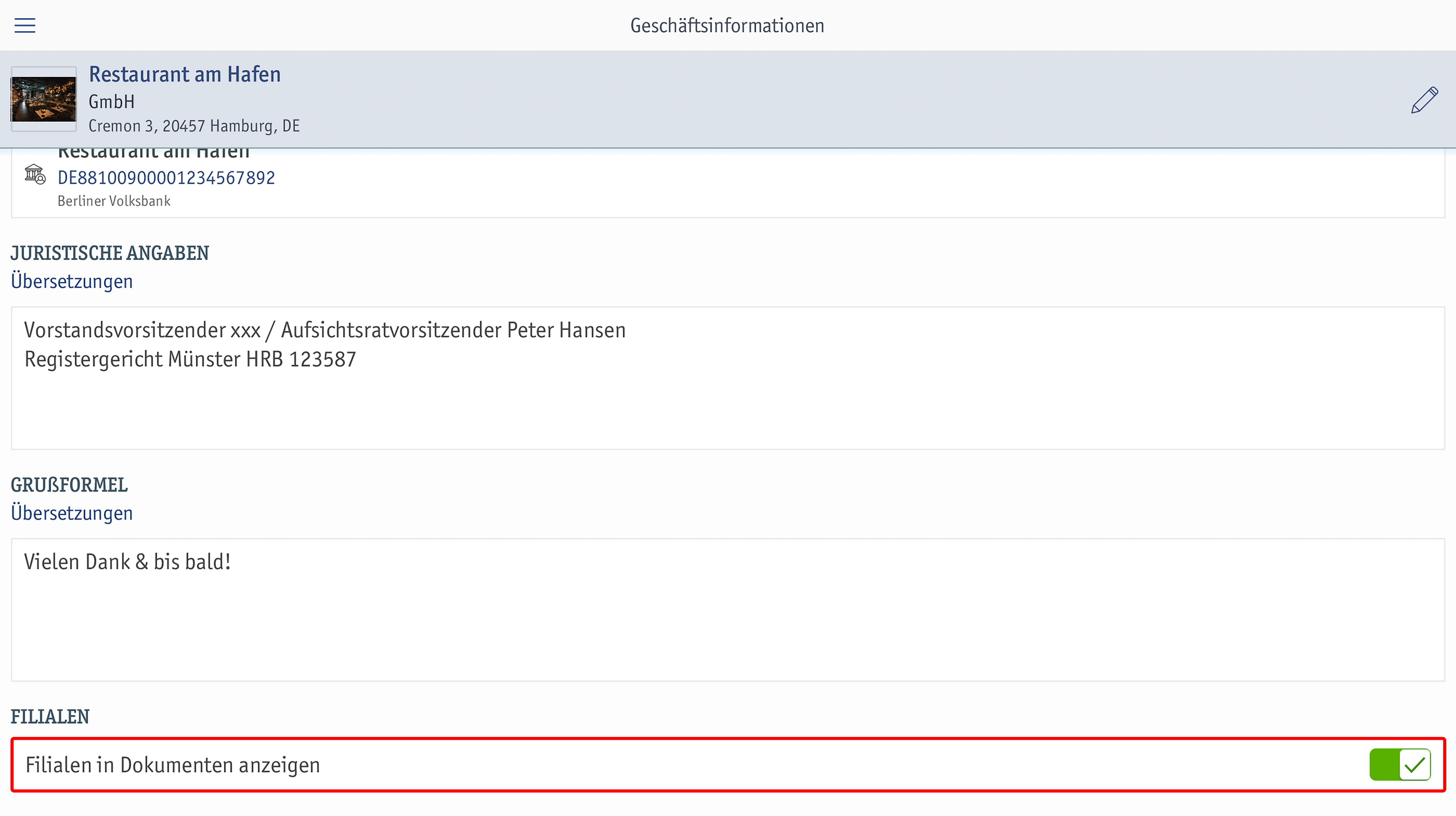 ⮕ Dein POS-Standort ist nun auf den Rechnungen und/oder Belegen zu finden:
⮕ Dein POS-Standort ist nun auf den Rechnungen und/oder Belegen zu finden: